다운로드 폴더의 파일이 쌓이는 경향이 있습니다시간이 지남에 따라. 예를 들어 스크린 샷을 저장하는 다양한 다른 위치에서도 마찬가지입니다. 오래된 파일을 수동으로 정리할 필요가 없다면, Automator를 사용하여 macOS에서 X 일보다 오래된 파일을 찾아 삭제할 수 있습니다.
X 일보다 오래된 파일 삭제
오토메이터 워크 플로를 사용하여오래된 파일을 삭제하십시오. 워크 플로는 매일 자동으로 실행되도록 설정할 수 있지만 수명을 확인해야하는 모든 파일을 선택해야합니다. 워크 플로는 이미지 또는 문서와 같은 특정 유형의 파일에 적용 할 수 있으며 PNG 또는 JPEG와 같은 특정 파일 형식에 적용 할 수 있습니다.
Automator를 열고 새 문서를 클릭하십시오. 새 폴더 조치 문서 유형을 작성하십시오.

라이브러리에서이 워크 플로에 몇 가지 작업을 추가 할 예정입니다. 추가하려는 첫 번째 조치는 파인더 항목 요청 동작. 오른쪽 창으로 끌어다 놓습니다. '시작'드롭 다운을 열고 워크 플로를 실행할 폴더를 선택하십시오. ‘다중 선택 허용’옵션도 활성화해야합니다.
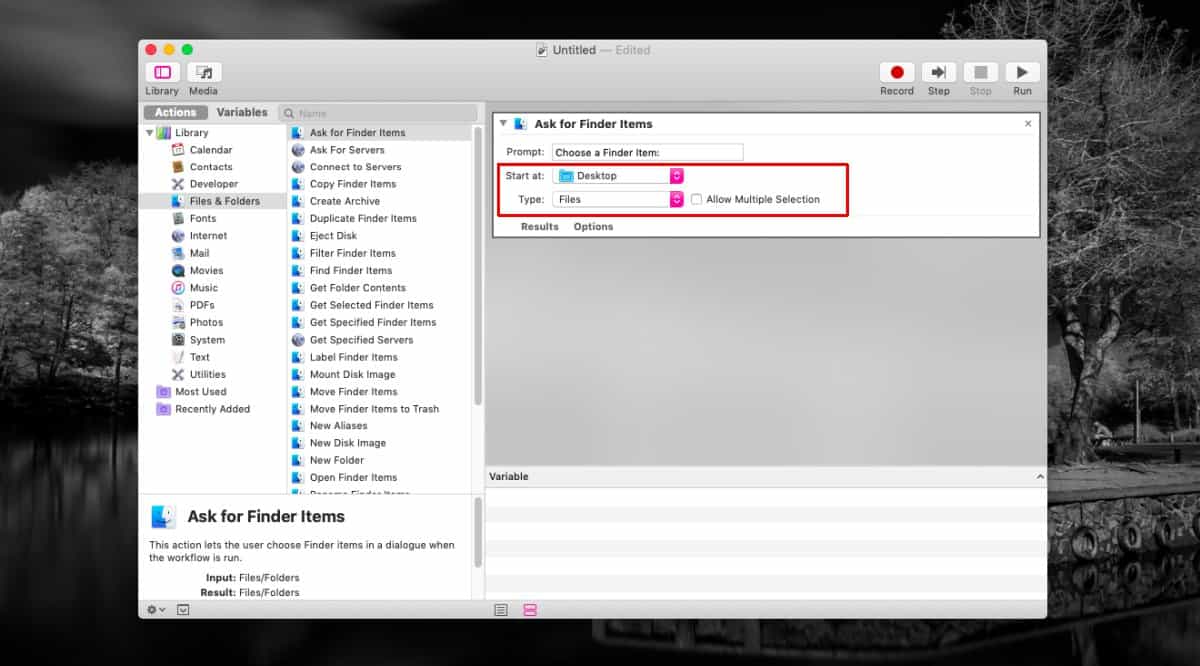
다음으로‘변수 값 설정 ' 라이브러리에서 작업을 수행하고 오른쪽 창에 추가하십시오. 이름을 원하는 이름으로 변경할 수 있습니다.
이제 세 번째 조치를 추가해야합니다. 라는 행동을 찾으십시오 ‘필터 파인더 항목’ 오른쪽 창에 추가하십시오. 여기에서 삭제하려는 파일의 삭제 기준을 설정합니다. 폴더에서 10 일이 지난 이미지를 삭제하도록 설정했습니다.
이를 위해 조건을‘모두’로 설정하십시오.다음은 사실입니다. '종류'옆의 드롭 다운을 열고 삭제하려는 파일 종류를 선택하십시오 (예 : 이미지. 그런 다음 더하기 버튼을 클릭하여 두 번째 조건을 추가하십시오. 이번에는 만든 날짜를 선택하십시오. 수정 한 날짜 또는 다른 유형의 날짜를 선택할 수도 있습니다.
이 워크 플로는 10 일 전에 생성 된 파일을 삭제하므로 '마지막에 없습니다', '10'및 '일'을 선택하십시오.
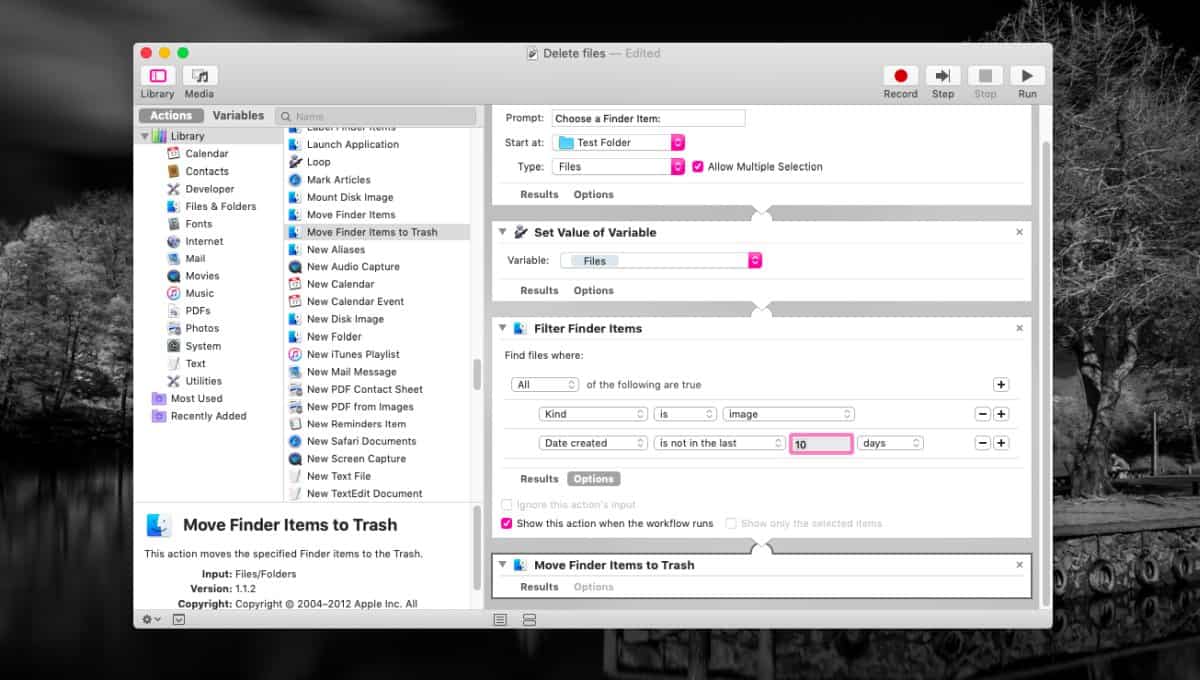
마지막으로 추가 할 작업은‘파인더 항목을폐물'. 워크 플로우를 저장하고 실행하십시오. 10 일 전에 작성된 모든 파일이 삭제됩니다. 실행하면 워크 플로가 실행되도록 설정된 폴더에 Finder가 열립니다. Command + A 키보드 단축키를 사용하여 모든 파일을 선택하고 워크 플로에서 나머지 작업을 수행하십시오.
자동으로 실행하려면 캘린더에서 이벤트를 생성하고 트리거로 설정하십시오.













코멘트